- Startseite
- /
- Artikel

Webex-App | PagerDuty-Bot
 In diesem Artikel
In diesem Artikel Feedback?
Feedback?PagerDuty unterstützt Teams auf der ganzen Welt bei der proaktiven Verwaltung und Reaktion auf geschäftskritische Vorfälle. Wenn Sie mit der Webex-App verbunden sind, können Benutzer das Vorfallmanagement automatisieren und zusammenkommen, um Probleme noch schneller zu lösen.

Fügen Sie den PagerDuty-Bot zu einem Webex-Bereich hinzu
Für die Verknüpfung eines PagerDuty-Kontos mit dem Bot ist die Rolle eines Managers, Administrators, Benutzers oder Eigentümers erforderlich.
Wenn Sie Hilfe bei dieser Integration benötigen, wenden Sie sich bitte an devsupport@webex.com.
So fügen Sie den PagerDuty-Bot zu Webex hinzu:
- Klicken Sie in der Leiste der Webex-App auf
 und wählen Sie dann Direktnachricht sendenaus.
und wählen Sie dann Direktnachricht sendenaus. - Geben Sie
PagerDuty02@webex.botein und wählen Sie PagerDuty-Botaus. Wählen Sie dann Hinzufügenaus. Der Bot antwortet mit einer Karte im Feld. - Wählen Sie PagerDuty-Konto verknüpfen und melden Sie sich mit Ihren PagerDuty-Anmeldeinformationen an. Dies löst einen OAuth -Flow aus, um eine Verknüpfung mit Ihrem PagerDuty-Konto herzustellen:

- Sobald Sie angemeldet sind, antwortet der Bot mit einer Karte, auf der Sie einen Dienst auswählen und eine Verbindung zum Bereich herstellen können:
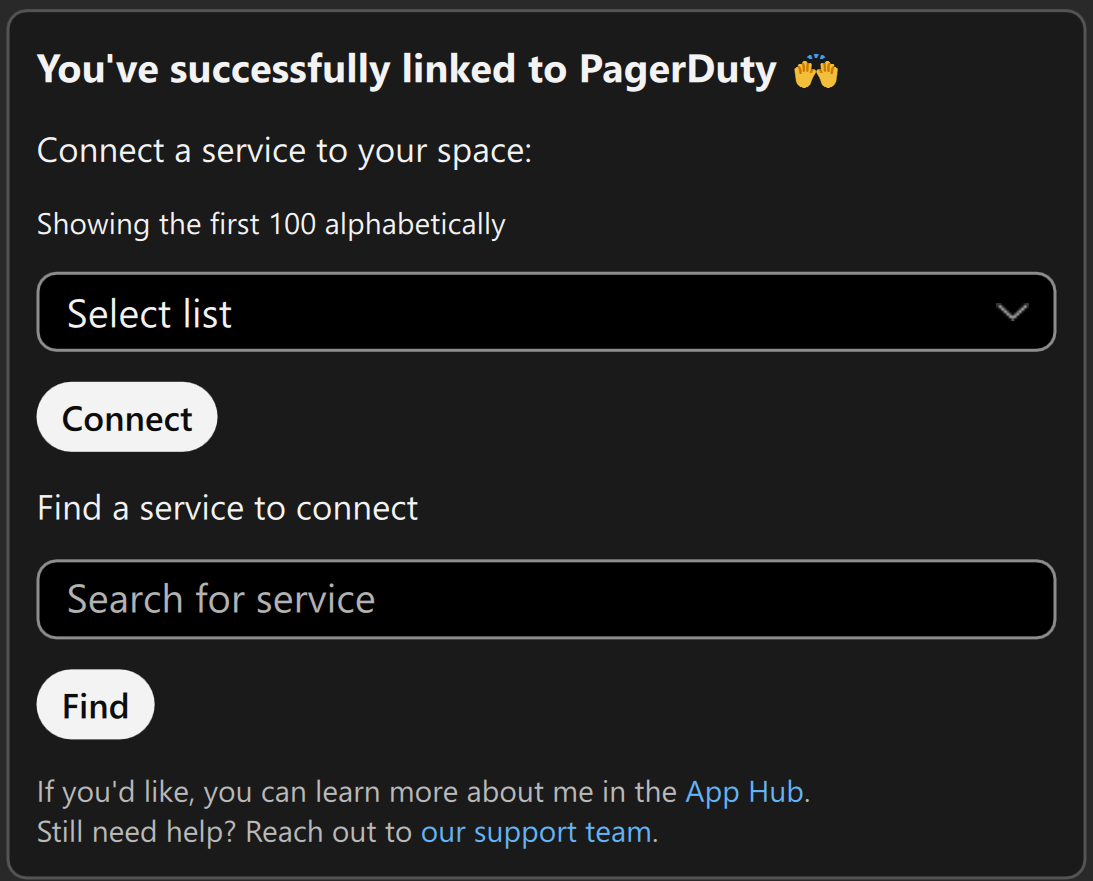
- Wählen Sie den Dienst, mit dem Sie eine Verbindung herstellen möchten, oder suchen Sie den Dienst und wählen Sie Verbinden aus.
Sie können jetzt einen neuen PagerDuty-Vorfall erstellen oder Benachrichtigungen verwalten.
Es gibt mehrere Befehle, die Sie zur Interaktion mit dem PagerDuty-Bot in Webex verwenden können. Um die vollständige Liste anzuzeigen, geben Sie help ein, nachdem Sie Ihr Pager-Dienstkonto wie auf der Registerkarte Bot hinzufügen beschrieben verknüpft haben:

Es stehen auch einige spezielle Befehle zur Verfügung, wenn sich der Benutzer in einem vom Bot erstellten War Room befindet:

Die Einrichtung eines War Rooms wird auf der Registerkarte Vorfälle verwalten beschrieben.
Sie können neue Benachrichtigungen erstellen oder vorhandene Benachrichtigungen für Aktionen in PagerDuty verwalten, die Benachrichtigungen der Webex-App auslösen.
So verwalten Sie PagerDuty-Bot-Benachrichtigungen:
- Geben Sie in das Feld mit dem PagerDuty-Bot
helpein und senden Sie die Nachricht. - Wählen Sie Benachrichtigungen verwalten oder geben Sie im Bot-Bereich
manageein und senden Sie die Nachricht.Sie können auch eine Direktnachricht
@PagerDuty Managesenden, um Benachrichtigungen in Gruppenbereichen zu verwalten. - Wählen Sie den generierten Link aus, um zum PagerDuty-Benachrichtigungs-Dashboard zu gelangen:
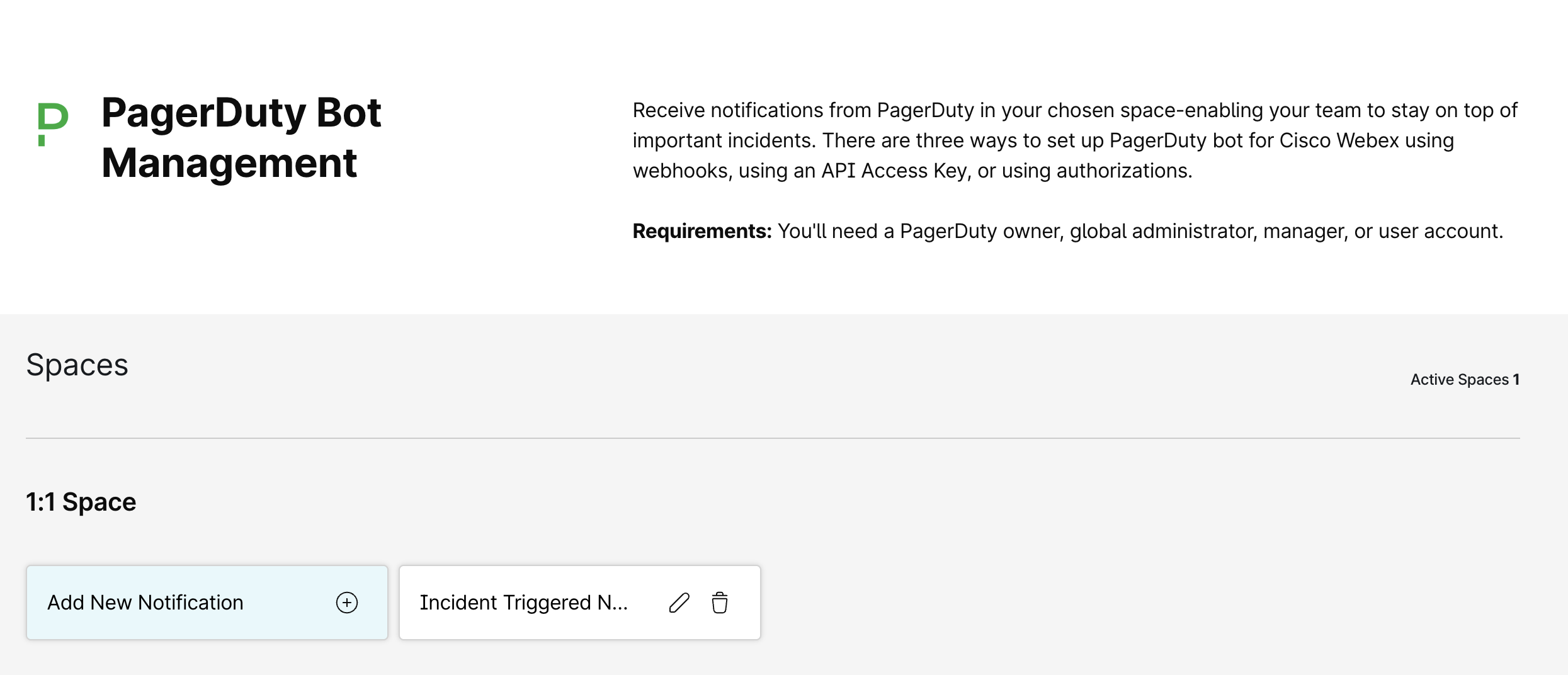
- Über das Dashboard können Sie:
- Vorhandene bearbeiten: Bearbeiten Sie die für alle Bereiche konfigurierten Benachrichtigungen, in denen der PagerDuty-Bot Mitglied ist.
- Neu hinzufügen: Wählen Sie Neue Benachrichtigung hinzufügenund wählen Sie dann den Benachrichtigungstyp und den Dienst.
- Die Liste der Ereignisse, über die der PagerDuty Bot Benutzer benachrichtigen kann, lautet:
- Vorfall ausgelöst
- Vorfall bestätigt
- Vorfall eskaliert
- Vorfall neu zugewiesen
- Vorfall behoben
- Zeitüberschreitung bei nicht bestätigtem Vorfall
- Richtlinie zur Eskalation von Vorfällen aktualisiert
So erstellen und verwalten Sie Vorfälle aus einem Webex-App-Bereich:
- Geben Sie im Bot-Bereich
createein und senden Sie die Nachricht.Wenn Sie sich in einem Gruppenbereich befinden, geben Sie
@PagerDutyein, wählen Sie den PagerDuty Botaus und geben Sie dann Ihren Befehl ein. - Füllen Sie die folgenden Felder im Formular Neuen Vorfall erstellen aus und wählen Sie dann Erstellenaus.
- Titel: Name des Vorfalls und seines Lösungsbereichs.
- Beschreibung: Weitere Einzelheiten zum Vorfall.
- Dringlichkeit: Die Dringlichkeit des Vorfalls, entweder hoch oder niedrig.
Einen Lösungsraum für diesen Vorfall erstellen (optional): Fügen Sie alle mit dem Dienst verknüpften Benutzer einem neuen Bereich hinzu. Dadurch wird ein War Room erstellt, der auf der Registerkarte PagerDuty-Bot-Befehle erwähnt wird.
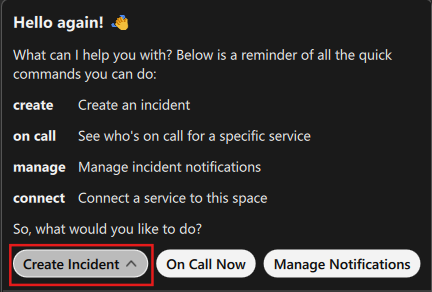
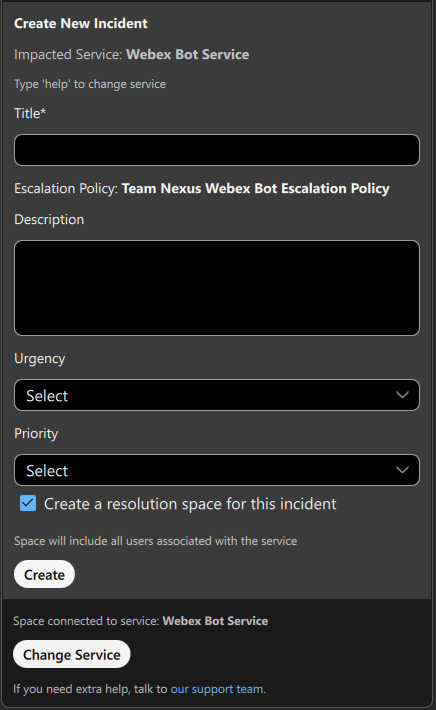
- Der Bot erstellt eine Ereigniskarte mit dem neuesten Status des Vorfalls. Verwenden Sie die Schaltflächen in der Karte, um den Status zu verwalten und Notizen hinzuzufügen:
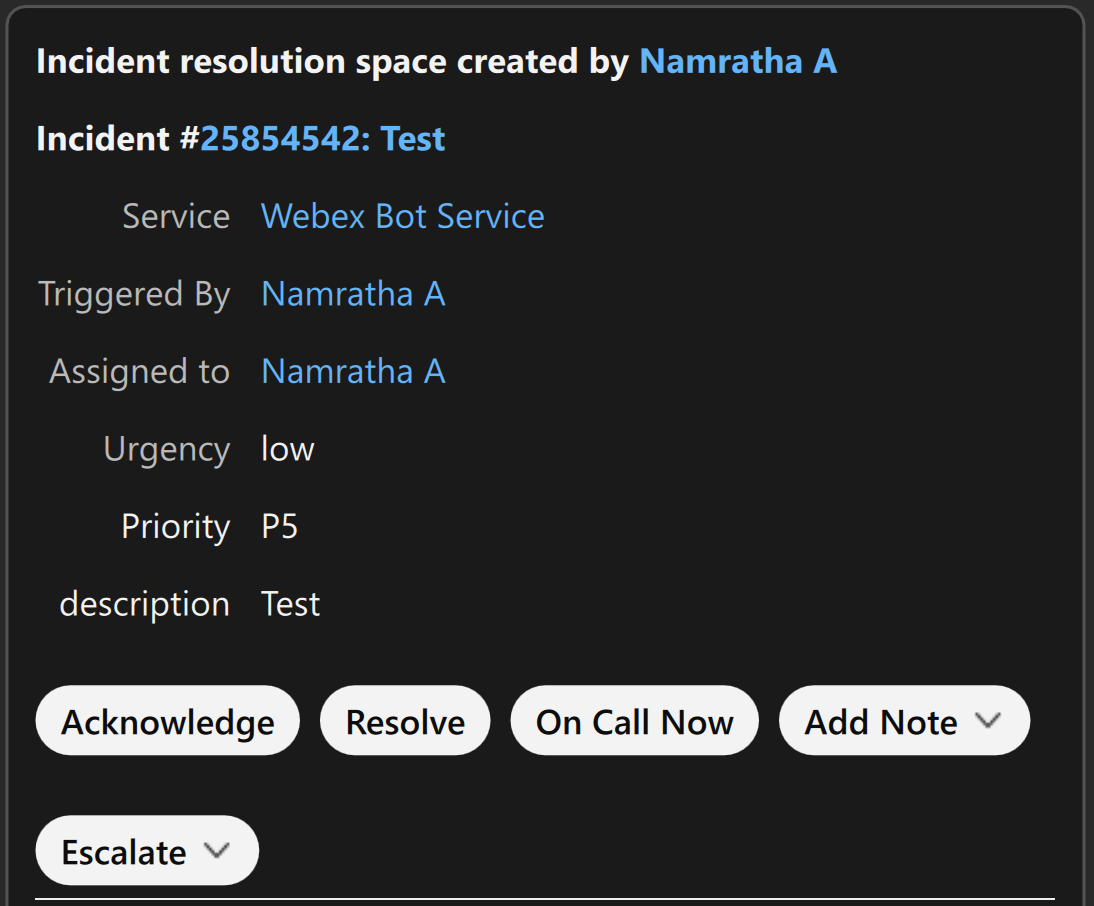
Beim Erstellen einer neuen Benachrichtigung wird möglicherweise eine Fehlermeldung angezeigt, die darauf hinweist, dass Sie das PagerDuty-Servicelimit für Integrationen erreicht haben. So beheben Sie den Fehler:
- Besuchen Sie Ihr PagerDuty-Kontodienstverzeichnis unter
https://.pagerduty.com/service-Verzeichnis. - Suchen Sie in der Suchleiste Ihren Dienst, für den Sie neue Benachrichtigungen erstellen möchten, und wählen Sie ihn aus. Möglicherweise müssen Sie den Filter Teams auf Alle Teamsumstellen.
- Navigieren Sie zur Registerkarte Integrationen, scrollen Sie ganz nach unten und wählen Sie Webhooks für diesen Dienst hinzufügen oder verwaltenaus.
- Löschen Sie alle unnötigen Webhooks, um Platz für weitere zu schaffen.
Wenn Sie den älteren Webex Bot verwendet haben (PagerDuty.Bot@webex.bot) und die dafür eingerichteten Webhooks löschen möchten, beginnt der Endpunkt mit botworkflows.webex.com und diese sollten sicher gelöscht werden können.


